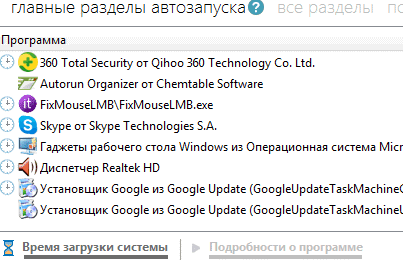Как поставить таймер отключения windows на компьютере
По разным причинам, иногда необходимо оставить компьютер по причине более важных дел, а выключить нельзя, так как выполняется какая то важная операция.
Это может быть сканирование пк на наличие вирусов, скачивание большого файла из интернета или конвертация видео файла. В этом случае как раз может помочь таймер отключения windows, который спустя некоторое время сам выключит систему. По умолчанию такой возможности разработчики Microsoft почему-то не предоставили. В пользовательском интерфейсе этой настройки нет, но есть возможность настроить таймер с помощью специальных команд и программ. Сейчас эти два способа и рассмотрим.
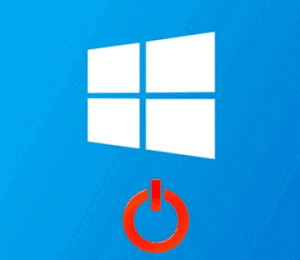
Таймер отключения windows без программ
[ads1]
Делается это легко и не занимает много времени. Работает на всех версиях windows начиная с xp и заканчивая win 10. Для начала создадим ярлык на рабочем столе, для этого жмем правой клавишей мыши и выбираем в контекстном меню раздел «Создать» и выбираем «Ярлык».
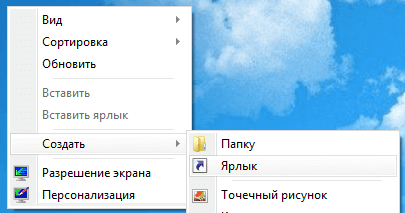
Далее высветится окно в котором нужно ввести следующую команду, вводим без кавычек:
«C:\Windows\System32\shutdown.exe -s -t 3600».
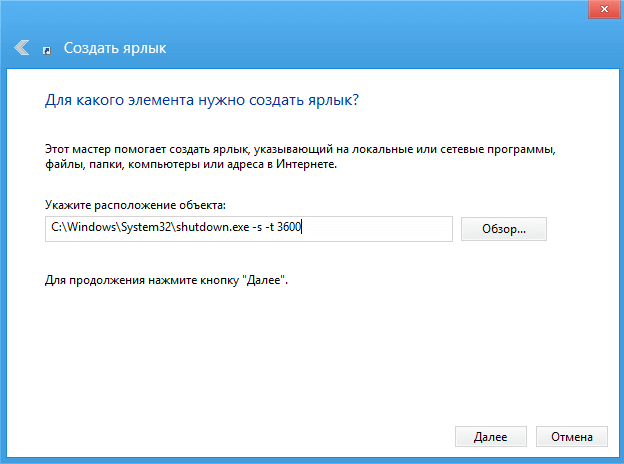
Число 3600, это количество секунд через которое компьютер будет отключен, можно указывать любое нужное вам число. После этого жмем «Далее» где вас просят указать имя ярлыка, тут для удобства можно написать так «Отключение через 1 час» и жмем «Готово».
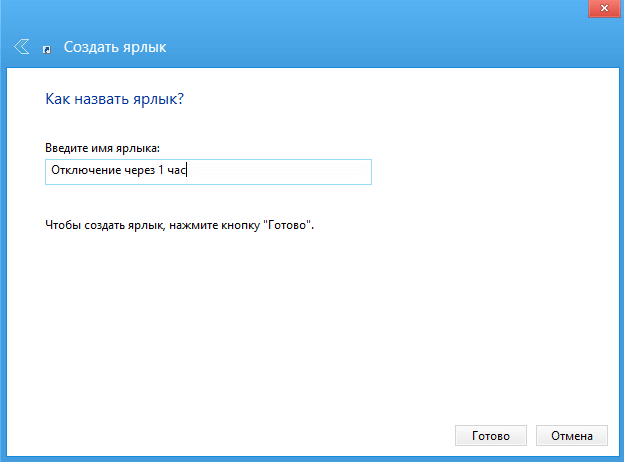
Вот и всё, рабочий ярлык создан и он уже работает, но еще нужно рассмотреть как отменить запланированное отключение если вы вдруг передумали.
[ads2]
Тут все аналогично первому, создаем ярлык, только теперь нужно ввести эту команду, также без кавычек:
«C:\Windows\System32\shutdown.exe -a»
При этом название ему можно дать «Отмена отключения». Чтобы удостовериться что эти команды работают попробуйте запустить их двойным нажатием мыши. В области уведомлений windows (правая нижняя часть) вам высветиться сообщение об включении\отключении, посмотреть работу можно в видео в низу страницы.

Также для красоты, можно поменять значки на этих ярлыках, для этого жмете свойства и сменить значок.
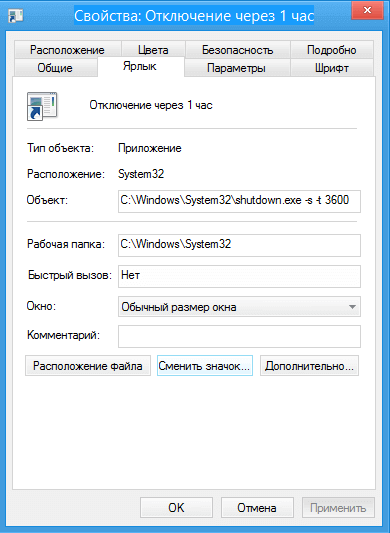
После этого эти значки могут приобрести примерно такой вид:
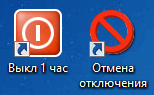
Если у кого не получилось создать такие рабочие ярлыки, можете скачать их ТУТ.
Таймер выключения 3.6 windows с помощью программы
Программка позволяет указать в часах и минутах время отключения, и действие которое следует выполнить, то бишь выключение, перезагрузка, ждущий и спящие режимы. То есть указывается не через какое, а в какое время будет выполнено действие. Например если у вас на пк сейчас 11 часов, а вы в программе установите 12 ч., то действие произойдет через час. Есть функция автозапуска и смены дизайна.

Только есть один нюанс, при установке желательно по убирать галочки, иначе установится по Яндекса.
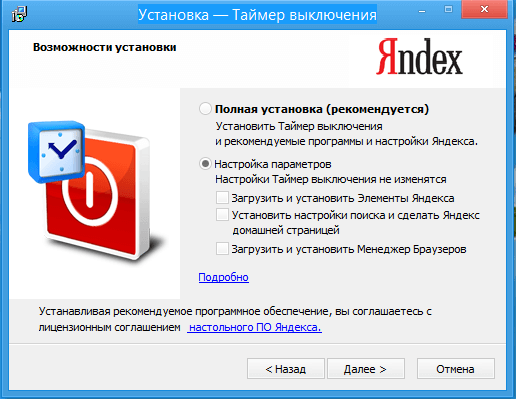
Скачать таймер выключения можно по этой ссылке.
Небольшой обзор этих двух способов в видео: